PIXMA MX525 -tulostimen Wi-Fi-asennusopas
Joissakin tukiasemissa (joita kutsutaan myös reitittimiksi tai keskittimiksi) on automaattinen yhteyspainike eli WPS-painike (Wi-Fi Protected Setup), jonka avulla laite voidaan yhdistää verkkoon ilman salasanaa. Tämä on ehdottomasti helpoin tapa muodostaa PIXMA-tulostimen yhteys. Jos tukiasemassasi siis on WPS-painike, valitse alla olevista vaihtoehdoista Yhteyden muodostaminen WPS-menetelmällä ja muodosta yhteys noudattamalla menetelmän ohjeita.
Jos tukiasemasi ei tue WPS-menetelmää, valitse jäljempää Normaali yhteyden muodostaminen.
Yhteyden muodostaminen WPS-menetelmällä
Varmista seuraavat asiat ennen yhteyden muodostamista WPS-painikkeen avulla:
-
Tukiasemassa on oltava WPS-painike. Varmista asia laitteen käyttöoppaasta.
Jos laitteessa ei ole WPS-painiketta, toimi kohdassa Normaali yhteyden muodostaminen olevien ohjeiden mukaan. -
Verkossa, johon yhteys muodostetaan, tulee olla käytössä WPA- (Wi-Fi Protected Access) tai WPA2-suojausprotokolla. Tämä protokolla on käytössä useimmissa WPS-menetelmää käyttävissä tukiasemissa.
Vaihe 1
1. Paina tulostimen [Valikko]-painiketta (A).
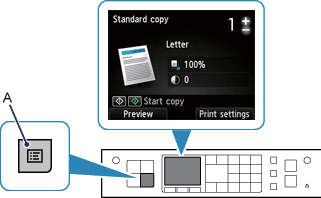
Vaihe 2
1. Valitse [


 ]-painikkeilla (A) [WLAN Setup/WLAN-määritys]-kuvake ja paina [OK]-painiketta (B).
]-painikkeilla (A) [WLAN Setup/WLAN-määritys]-kuvake ja paina [OK]-painiketta (B).
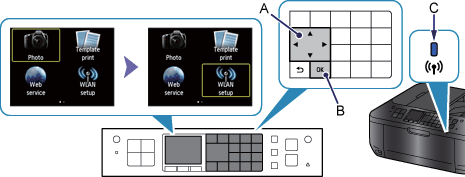
Wi-Fi-yhteyden (sininen) merkkivalo (C) syttyy, kun langaton yhteys on käytössä.
Tulostin hakee WPS-menetelmää tukevat tukiasemat automaattisesti.
Vaihe 3
Tulostimen näytön pitäisi näyttää seuraavalta:
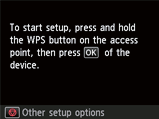
1. Pidä tukiaseman [WPS]-painiketta painettuna noin viisi sekuntia ja vapauta se sitten. Katso lisätietoja WPS-menetelmän käyttämisestä tukiasemasi käyttöoppaasta.
2. Paina tulostimen [OK]-painiketta 2 minuutin kuluessa.
Tulostimen Wi-Fi-yhteyden (sininen) merkkivalo vilkkuu, kun tulostin etsii tukiasemia tai muodostaa yhteyttä tukiasemaan.
3. Kun seuraava näyttö tulee näkyviin, suorita asetusten määritys loppuun painamalla [OK]-painiketta.
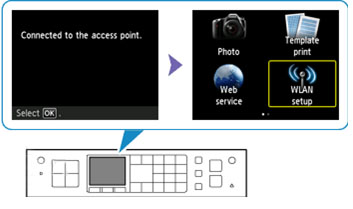
Tässä on käsitelty yhteyden muodostaminen WPS-menetelmällä.
Asenna seuraavaksi PIXMA MX525 -tulostimen kanssa käytettävät ohjelmat, jotta voit hyödyntää tulostinta täydellisesti.
Jos sinulla ei ole tuotteen mukana toimitettua CD-levyä, lataa oppaat ja ohjelmisto.
Jos langattoman yhteyden muodostaminen WPS-menetelmällä ei onnistu näiden ohjeiden avulla, pyydä meiltä apua.
Normaali yhteyden muodostaminen
Vaihe 1
1. Paina tulostimen [Valikko]-painiketta (A).
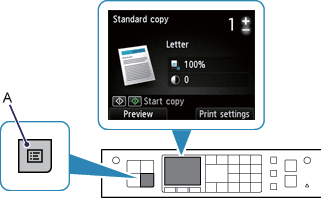
Vaihe 2
1. Valitse [


 ]-painikkeilla (A) [WLAN Setup/WLAN-määritys]-kuvake ja paina [OK]-painiketta (B).
]-painikkeilla (A) [WLAN Setup/WLAN-määritys]-kuvake ja paina [OK]-painiketta (B).
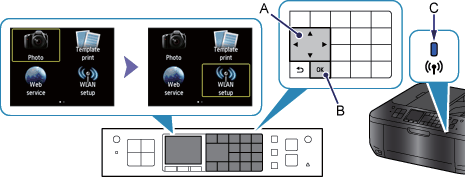
Wi-Fi-yhteyden (sininen) merkkivalo (C) syttyy, kun langaton yhteys on käytössä.
Vaihe 3
Tulostimen näytön pitäisi näyttää seuraavalta:
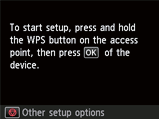
1. Paina [Pysäytä/palauta  ]-painiketta, jolloin seuraava näyttö tulee näkyviin.
]-painiketta, jolloin seuraava näyttö tulee näkyviin.
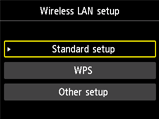
2. Valitse [OK]-painikkeella [Standard setup/Normaali määritys].
Tulostin etsii kaikki lähistöllä olevat langattomat verkot.
3. Valitse nuolinäppäimillä langattoman verkon nimi (SSID-tunnus) ja paina [OK].
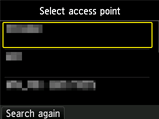
Joissakin tukiasemissa langattoman verkon nimi on merkitty tukiasemassa olevaan tarraan. Voit tarkistaa verkon nimen myös selvittämällä, mihin verkkoon tietokoneesi on liitetty.
Jos verkkoasi ei ole näkyvissä, valitse nuolinäppäimillä [Hae uudelleen] ja paina [OK]-painiketta.
4. Jokin alla olevista näytöistä tulee näkyviin sen mukaan, mitä salausmenetelmää verkossa käytetään.
WEP
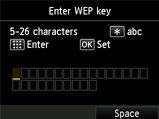
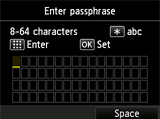
5. Anna langattoman verkon salasana (WEP-avain tai tunnuslause). Kirjainkoolla on merkitystä merkkejä kirjoitettaessa.
Joissakin tukiasemissa langattoman verkon nimi on merkitty tukiasemassa olevaan tarraan.
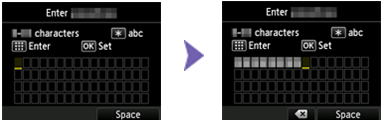
Voit kirjoittaa merkkejä tässä tulostimessa, kun käyttöpaneelin aakkosnumeeristen painikkeiden (A) valo palaa. Noudata seuraavia ohjeita.
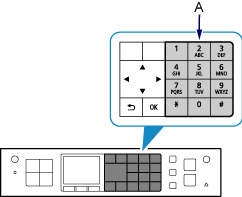
Laitteessa on kolme kirjoitustilaa: isot kirjaimet, pienet kirjaimet ja numerot. Siirry  -painikkeella isojen kirjainten kirjoittamiseen (A), pienten kirjainten kirjoittamiseen (a) tai numeroiden kirjoittamiseen (1). (Valittu kirjoitustila näkyy näytön oikeassa yläkulmassa)
-painikkeella isojen kirjainten kirjoittamiseen (A), pienten kirjainten kirjoittamiseen (a) tai numeroiden kirjoittamiseen (1). (Valittu kirjoitustila näkyy näytön oikeassa yläkulmassa)
Jos haluat kirjoittaa erikoismerkin, paina #-näppäintä toistuvasti, kunnes haluamasi erikoismerkki on näkyvissä.
Jos esimerkiksi isojen kirjainten tilassa painat  -painiketta kerran, saat kirjaimen A, ja jos painat
-painiketta kerran, saat kirjaimen A, ja jos painat  -painiketta kahdesti saat kirjaimen B.
-painiketta kahdesti saat kirjaimen B.
Jos samassa painikkeessa on kaksi merkkiä, voit siirtyä seuraavaan merkkiin nuolinäppäimellä.
Voit poistaa virheellisen merkin painamalla keskimmäistä toimintopainiketta.
6. Kun olet kirjoittanut haluamasi merkit, paina [OK]-painiketta.
7. Varmista, että antamasi verkon salasana on oikea.
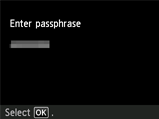
8. Jos se on oikea, paina [OK]-painiketta.
Jos olet tehnyt virheen ja salasanaa on korjattava, paina [ ]-painiketta.
]-painiketta.
9. Kun näyttö (1) on näkyvissä, paina [OK]-painiketta.
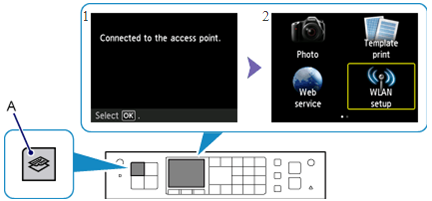
10. Kun näyttö (2) on näkyvissä, palaa KOPIOINTI-näyttöön painamalla [KOPIOI]-painiketta (A).
Tässä on käsitelty yhteyden muodostaminen normaalilla menetelmällä.
Asenna seuraavaksi PIXMA MX525 -tulostimen kanssa käytettävät ohjelmat, jotta voit hyödyntää tulostinta täydellisesti.
Jos sinulla ei ole tuotteen mukana toimitettua CD-levyä, lataa oppaat ja ohjelmisto.
Jos langattoman yhteyden muodostaminen ei onnistu näiden ohjeiden avulla, pyydä meiltä apua.
Verkkoasetusten palauttaminen tehdasasetuksiin
Jos haluat esimerkiksi käyttää tulostimen kanssa eri tukiasemaa, voit palauttaa tulostimen verkkoasetukset tehdasasetuksiksi seuraavien ohjeiden mukaan:
Vaihe 1
1. Paina tulostimen [Valikko]-painiketta (A).
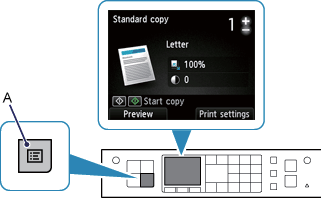
Vaihe 2
1. Valitse [


 ]-painikkeilla (A) [Määritys].
]-painikkeilla (A) [Määritys].
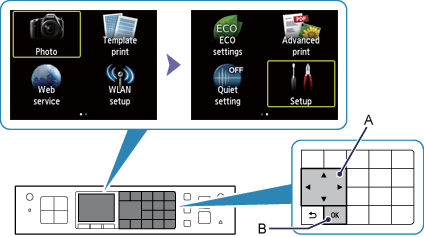
2. Paina [OK]-painiketta (B).
Vaihe 3
1. Valitse [  ] -painikkeella (A) [Laitteen asetukset] ja paina [OK] (B).
] -painikkeella (A) [Laitteen asetukset] ja paina [OK] (B).
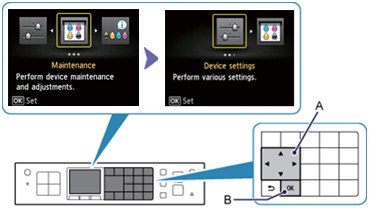
Vaihe 4
1. Valitse [ 
 ]-painikkeilla (A) [Lähiverkon asetukset] ja paina [OK] (B).
]-painikkeilla (A) [Lähiverkon asetukset] ja paina [OK] (B).
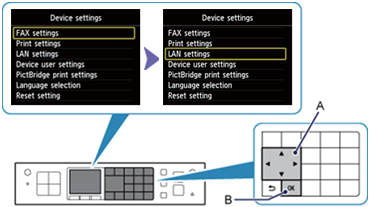
Vaihe 5
1. Valitse [
 ]-painikkeilla (A) [Palauta lähiverkon asetukset] ja paina [OK]-painiketta (B).
]-painikkeilla (A) [Palauta lähiverkon asetukset] ja paina [OK]-painiketta (B).
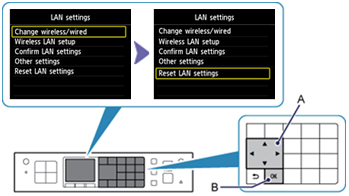
Vaihe 6
1. Valitse [
 ]-painikkeilla [Kyllä] ja vahvista palautus painamalla [OK].
]-painikkeilla [Kyllä] ja vahvista palautus painamalla [OK].
Vaihe 7
1. Kun näytössä näkyy ilmoitus [Seuraava on valmis], suorita lähiverkkoasetusten palautus loppuun painamalla [OK]-painiketta.
Vaihe 8
1. Kun alla kuvattu näyttö on näkyvissä, palaa KOPIOINTI-näyttöön painamalla [KOPIOI]-painiketta (A).
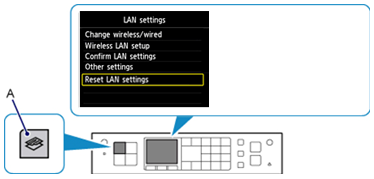
Langattoman verkon asetukset on nyt palautettu tehdasasetuksiksi.
Jos toimenpiteiden suorittaminen ei onnistu näiden ohjeiden avulla, pyydä meiltä apua.

